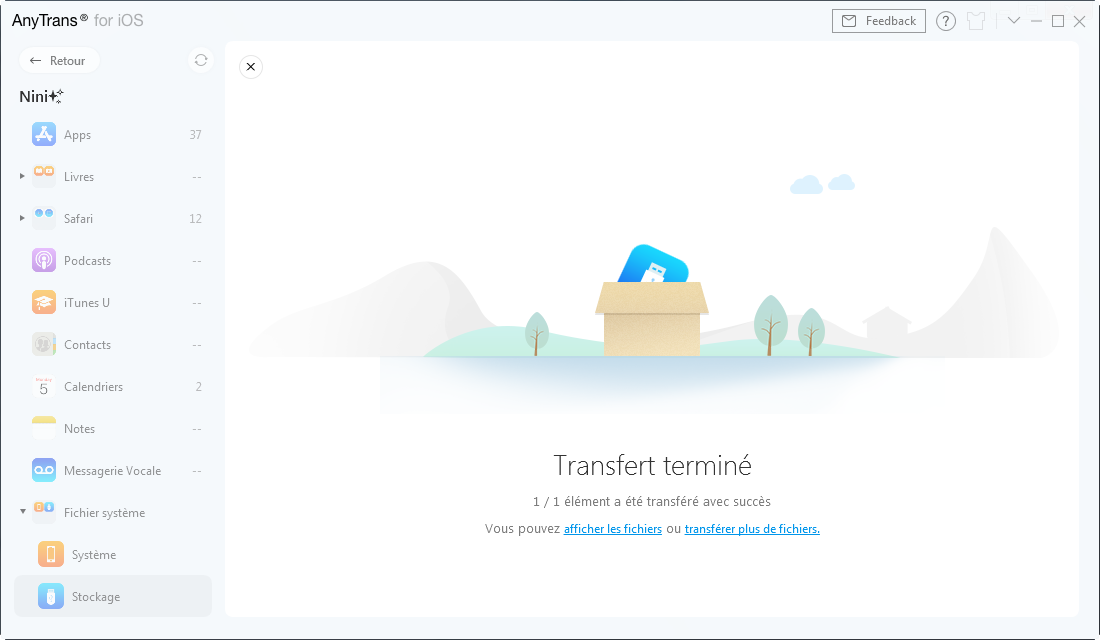Télécharger AnyTrans – votre meilleur gestionnaire des fichiers iOS
Comment utiliser AnyTrans
Bienvenue sur le guide en ligne d'AnyTrans. Vous trouverez tous les tutoriels détaillés sur l'utilisation d'AnyTrans pour transférer les fichiers iOS entre votre iPhone, iPad, iPod, Mac/PC, iTunes, gérer les fichiers stockés dans les sauvegardes iTunes et iCloud, même transférer les données depuis Android vers iOS, iTunes, iCloud. Si vous avez encore des questions après avoir lu ce guide, contactez-nous, vous recevrez la solution dans les 24 heures.
Télécharger100% propre et sécuritaire
Acheter Pour Win et Mac
 Commencer
Commencer Gérer les fichiers en 1-Clic
Gérer les fichiers en 1-Clic
 Gestion de Photos
Gestion de Photos
- Gestion de Pellicule
- Gestion de Flux de photo
- Gestion de Photothèque
- Gestion de Photo partagée
- Gestion de Panorama
- Gestion d'Album
- Gestion de Rafale
- Gestion de Live Photos
- Gestion de Captures d’écran
- Gestion de Photo Selfies
- Gestion de Lieu
- Gestion de Préféré
- Gestion de Vidéos Caméra
- Gestion de Ralenti
 Gestion de Audio
Gestion de Audio
 Gestion de Vidéos
Gestion de Vidéos
 Gérer les fichiers personnels
Gérer les fichiers personnels
 Téléphone Switcher
Téléphone Switcher
 Gestionnaire iCloud
Gestionnaire iCloud
 Bibliothèque iTunes
Bibliothèque iTunes Gestionnaire de sauvegarde
Gestionnaire de sauvegarde
 Migrer messages sociaux
Migrer messages sociaux
 Gestionnaire de sonnerie
Gestionnaire de sonnerie Télécharger des Apps
Télécharger des Apps Recopie d'écran
Recopie d'écran
Gestion de Stockage
La clé USB est un outil que nous utilisons souvent pour copier les fichiers comme la musique, la vidéo, le fichier Microsoft Word / Excel / PPT de la maison à l'école ou au bureau. Avec AnyTrans, vous pouvez finir la tâche avec vos appareils iOS. AnyTrans vous aide à importer un fichier à partir de l'ordinateur, exporter les fichiers à l'ordinateur et modifier le fichier ce dont vous avez besoin. Vous pouvez se référer au guide détaillé pour faire bon usage de AnyTrans.
Étape 1: Préparation
- Lancez AnyTrans sur votre ordinateur
- Connectez votre appareil iOS sur ordinateur avec un câble USB
Par défaut, AnyTrans détecte automatiquement votre appareil iOS. Si vous ne connectez pas votre appareil iOS à l'ordinateur ou il n'est pas reconnu, vous verrez une interface sur "Veuillez connecter votre iPhone, iPad ou iPod pour commencer".
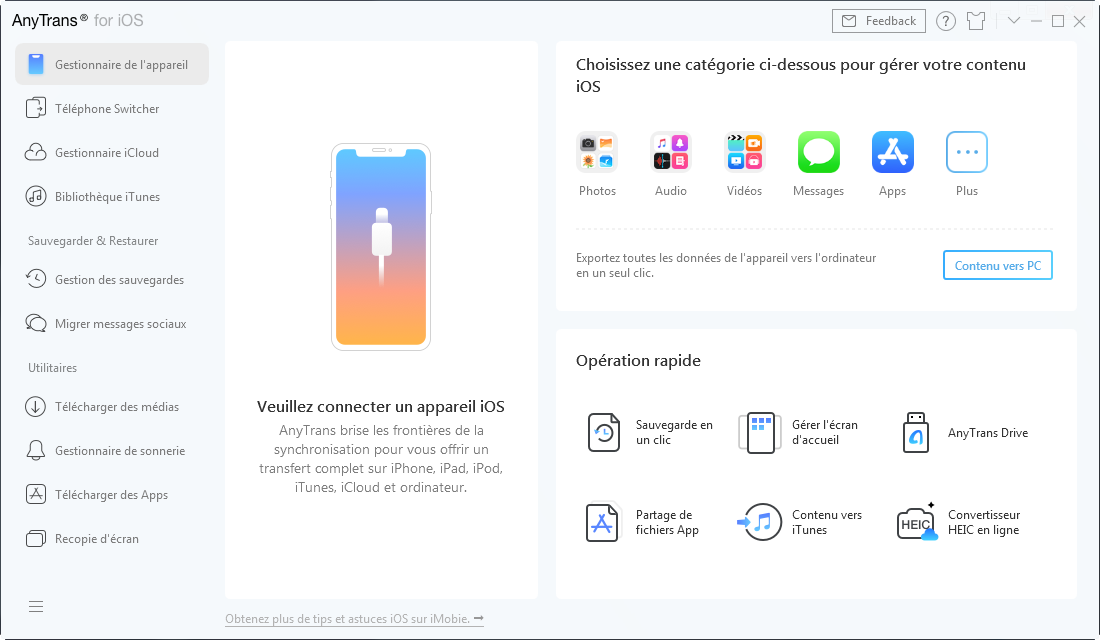
Une fois que votre appareil est reconnu, vous verrez la page ci-dessous.
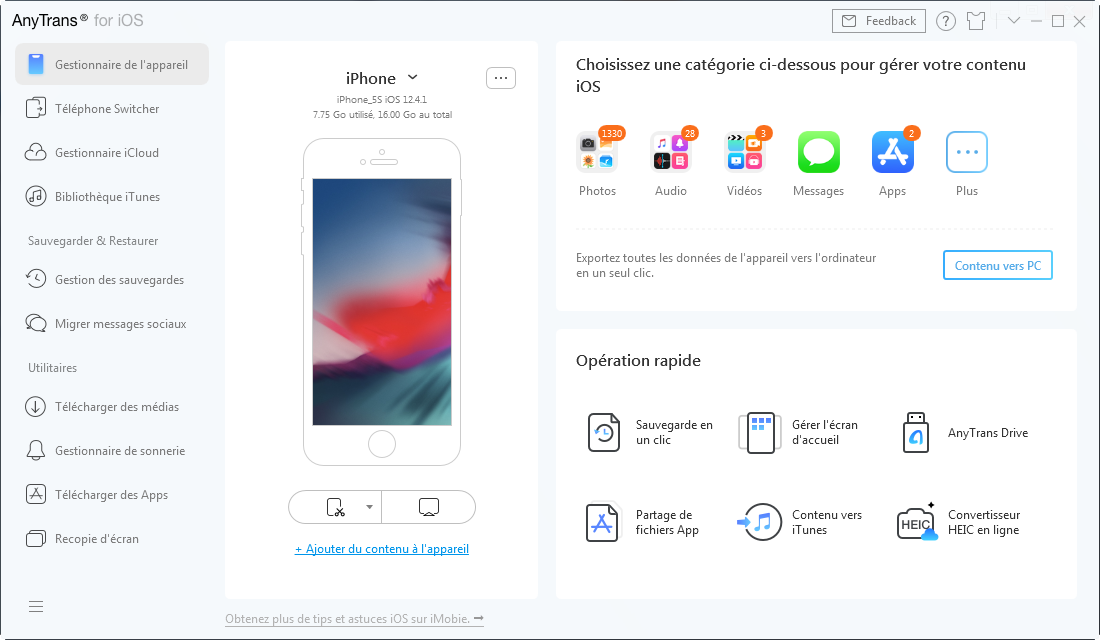
Si AnyTrans ne parvient pas à reconnaître votre iDevice, vous pouvez résoudre le problème en essayant étapes de dépannage.
Étape 2: Sélection
- Choisissez l’option
 (Plus) sur l'interface
(Plus) sur l'interface - Cliquez sur l'option Stockage sous la catégorie Fichier Système
Une fois que vous dépliez le système de fichiers, vous verrez l'option de stockage. S'il vous plaît cliquez simplement sur l'icône pour se préparer à la gestion des fichiers.
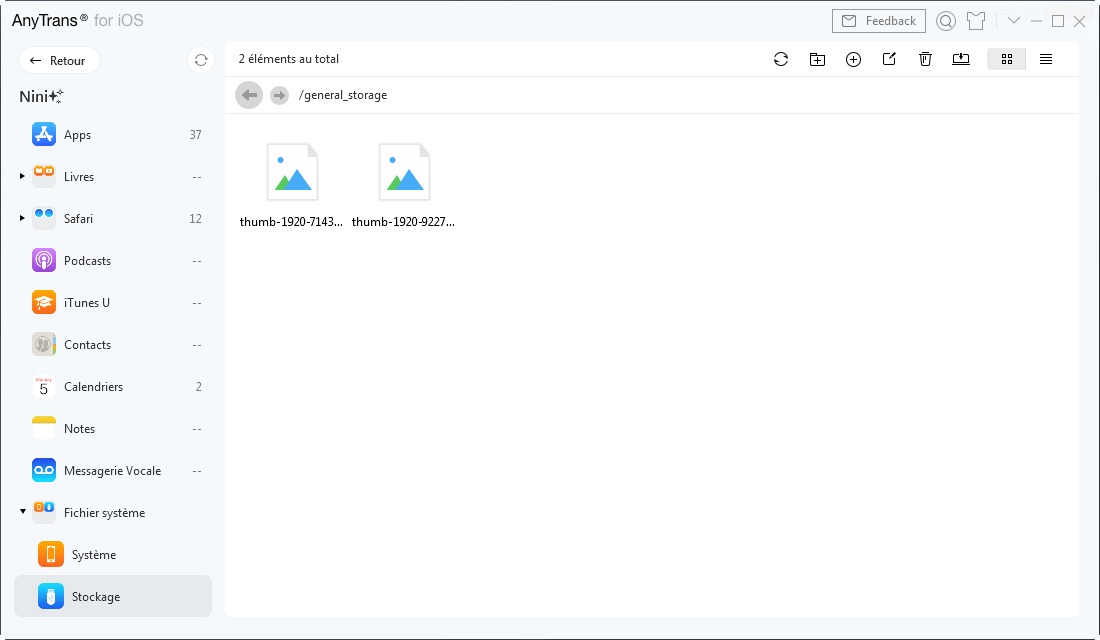
Étape 3: Transfert
- Choisissez les stockages que vous voulez transférer
- Cliquez sur le bouton
 (vers ordinateur)
(vers ordinateur) - Sélectionnez le chemin de sauvegarde sur l'ordinateur
Vous pouvez transfert des dossiers ou des fichiers à l'ordinateur, vous pouvez également ajouter des fichiers / dossiers depuis l'ordinateur en cliquant sur le bouton ![]() . Du reste, AnyTrans vous permet de supprimer les dossiers / fichiers indésirables en cliquant le bouton
. Du reste, AnyTrans vous permet de supprimer les dossiers / fichiers indésirables en cliquant le bouton ![]() . De plus, vous pouvez cliquer sur le bouton
. De plus, vous pouvez cliquer sur le bouton ![]() pour modifier le nom du fichier. Si AnyTrans ne charge pas vos fichiers correctement, s'il vous plaît rafraîchir la page en cliquant le bouton
pour modifier le nom du fichier. Si AnyTrans ne charge pas vos fichiers correctement, s'il vous plaît rafraîchir la page en cliquant le bouton ![]() .
.
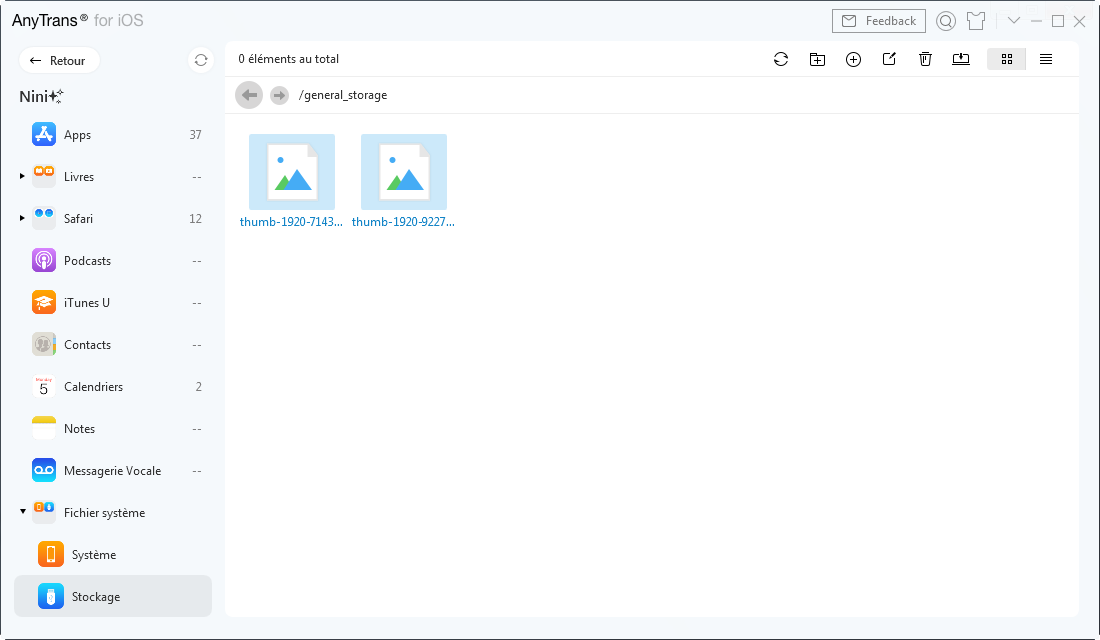
Si vous voulez choisir sélectivement vos dossiers / fichiers souhaités, vous pouvez toujours appuyer sur la touche Maj (pour Mac) ou la touche Ctrl (pour Windows) sur le clavier pour le faire.
Dès que le processus de transfert est terminé, vous verrez un page qui a écrit Le transfert est terminé. Vous pouvez cliquer sur Afficher les fichiers pour localiser des stockages exportés sur ordinateur. De plus, si vous voulez transférer plus de fichiers, cliquez sur le bouton Transférer plus de fichiers.